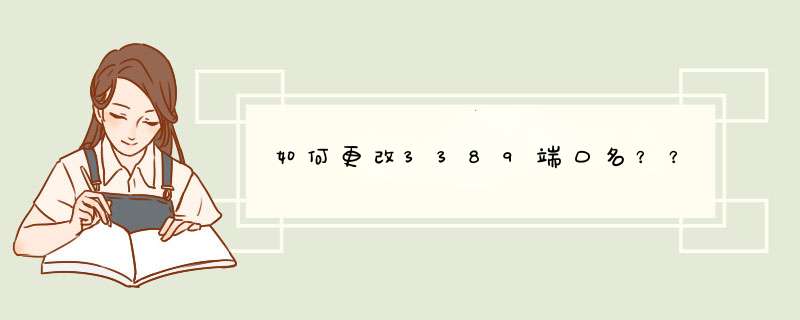
win7系统更改3389端口名的方法步骤:
1、 点击win7的开始菜单,在“搜索程序和文件”框中输入:regedit.exe然后回车;
2、依次展开:[HKEY_LOCAL_MACHINE\SYSTEM\CurrentControlSet\Control\Terminal Server\Wds\rdpwd\Tds\tcp]在展开之后tcp右侧找到下图的键值;
3、双击上图的“PortNumber”,点击一下“十进制”然后修改“数值键值”中的3389为你想要更改成的端口号码;
4、更改后点击“确定”关闭防火墙,最后重启你的电脑即可生效。
资料拓展:
3389端口是Windows 2000(2003) Server远程桌面的服务端口,可以通过这个端口,用"远程桌面"等连接工具来连接到远程的服务器,如果连接上了,输入系统管理员的用户名和密码后,将变得可以像 *** 作本机一样 *** 作远程的电脑,因此远程服务器一般都将这个端口修改数值或者关闭。
修改服务器端的端口设置 ,注册表有2个地方需要修改。 [HKEY_LOCAL_MACHINE\SYSTEM\CurrentControlSet\Control\Terminal Server\Wds\rdpwd\Tds\tcp] PortNumber值,默认是3389,修改成所希望的端口,如6222。
[HKEY_LOCAL_MACHINE\SYSTEM\CurrentControlSet\Control\Terminal Server\WinStations\RDP-Tcp]PortNumber值,默认是3389,同样修改成所希望的端口值6222。
要注意的是:当你的计算机修改完端口号后要想继续使用远程桌面,并且计算机有启用防火墙,则必须在防火墙例外中添加所修改的端口号。否则用3389与修改后的端口号都将连不上远程桌面。
一、手动修改:1、Win键+R键打开运行窗口,输入Regedit 并运行,启动注册表编辑器。
2、找到并单击以下注册表子项:
HKEY_LOCAL_MACHINE\System\CurrentControlSet\Control\TerminalServer\WinStations\RDP Tcp\PortNumber
3、在该编辑菜单,单击修改然后单击十进制
4、键入新的端口号,然后单击"确定"
5、退出注册表编辑器
6、重新启动计算机后即可生效。
二、通过微软Fixit 小工具来直接修改
点击下载:这个微软的小工具,大小为656KB,名字为MicrosoftFixit50595.msi,然后双击运行。
在这个输入窗口里面输入您要修改的端口号,然后下一步跟随提示重启电脑,这样就轻松实现了。
工具:
Windows7
步骤:
点击win7的开始菜单,在“搜索程序和文件”框中输入:regedit.exe然后回车
依次展开:[HKEY_LOCAL_MACHINE\SYSTEM\CurrentControlSet\Control\Terminal Server\Wds\rdpwd\Tds\tcp]在展开之后tcp右侧找到下图的键值
双击上图的“PortNumber”点击一下“十进制”然后修改“数值键值”中的3389为想要更改成的端口号码
更改后点击“确定”关闭防火墙,最后重启电脑即可生效。
注:双击图片即可放大查看效果。
欢迎分享,转载请注明来源:内存溢出

 微信扫一扫
微信扫一扫
 支付宝扫一扫
支付宝扫一扫
评论列表(0条)